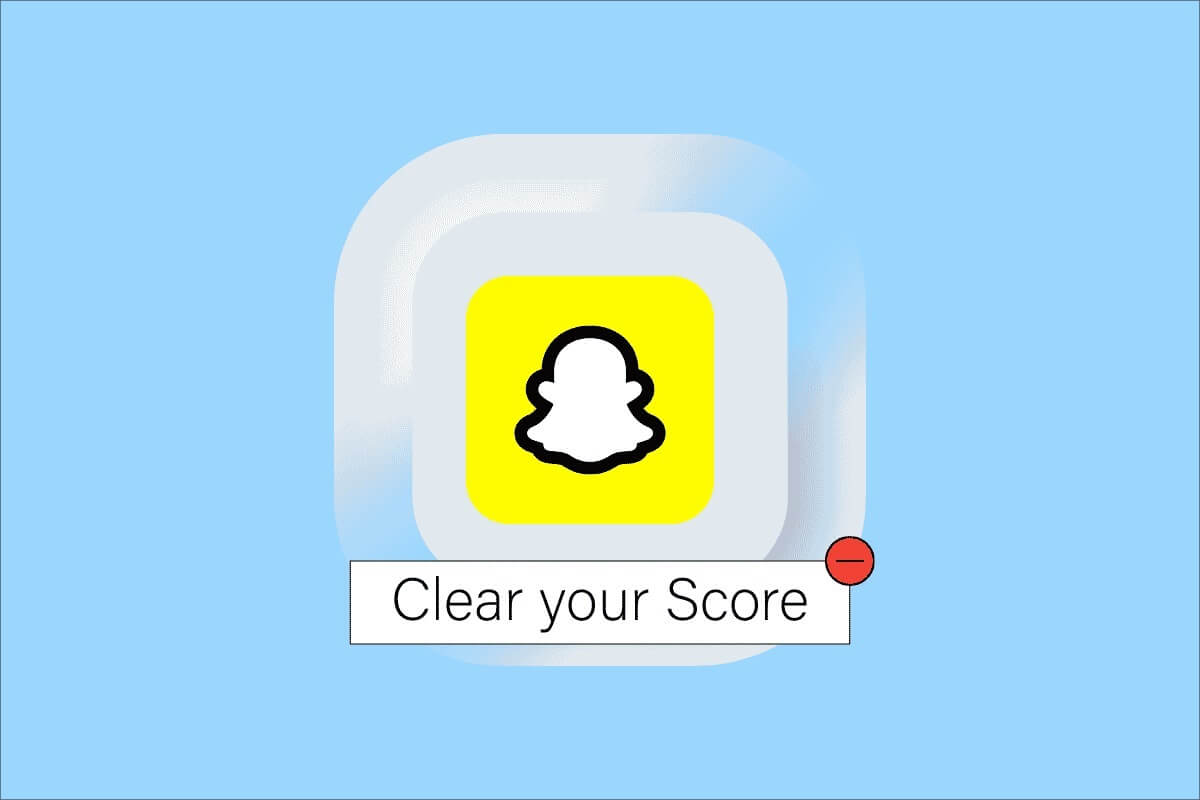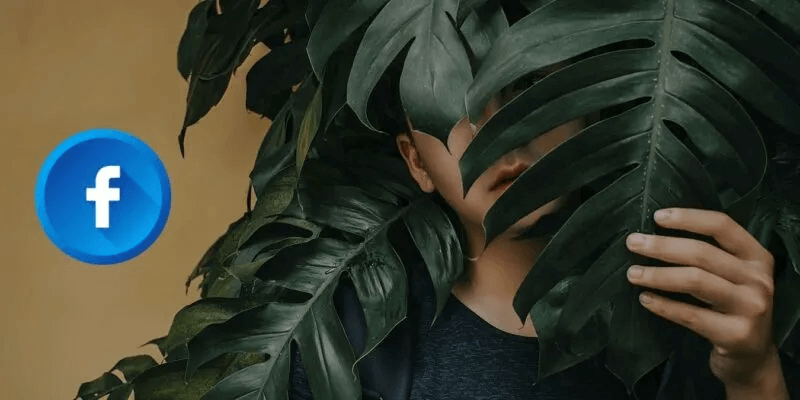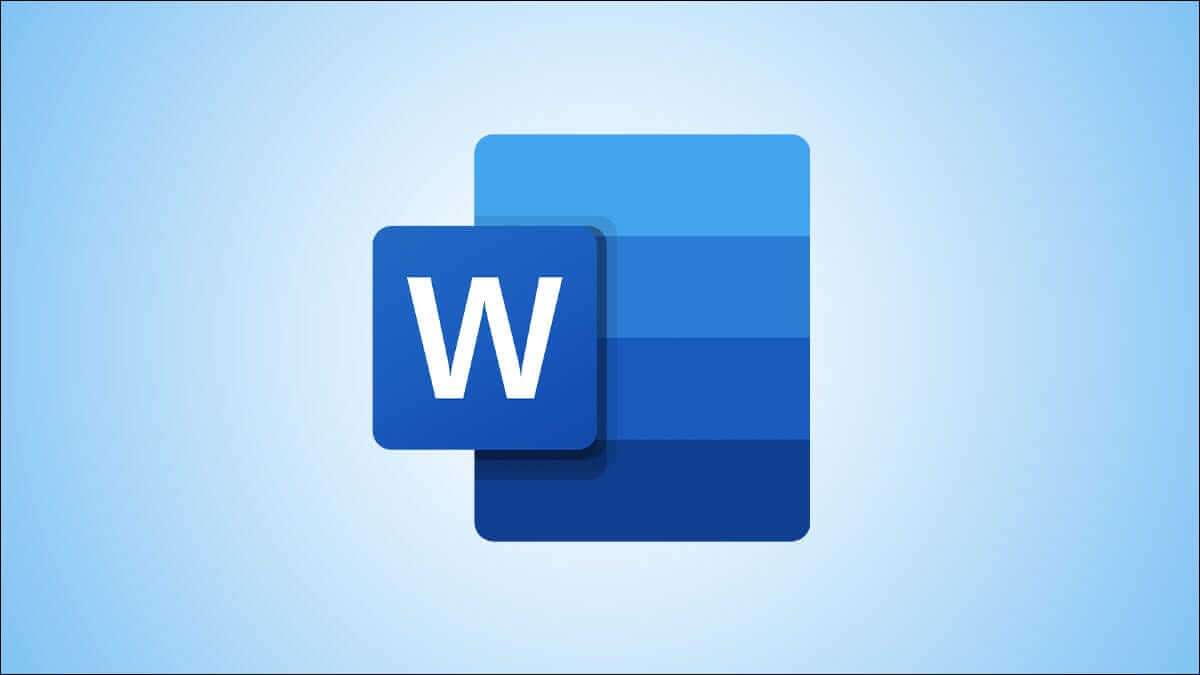يعمل Telegram أيضًا كتطبيق ويب لاستخدام الخدمة على متصفحك المفضل. تحاول الشركة باستمرار تحسين تجربتك باستخدام Telegram web ، وقد تواجه عقبة أو اثنتين. الأسوأ عندما لا تعمل Telegram Web. سواء كان TelegramWeb يفشل في مزامنة رسائلك أو لا يستجيب بالكامل ، فستحتاج إلى إصلاحه لتجنب فقدان أي رسائل من الأصدقاء والمجموعات والقنوات. يحتوي هذا الدليل على بعض النصائح حول استكشاف الأخطاء وإصلاحها لإصلاح عدم عمل Telegram Web بسرعة. لذا ، فلنبدأ في ذلك مباشرة.
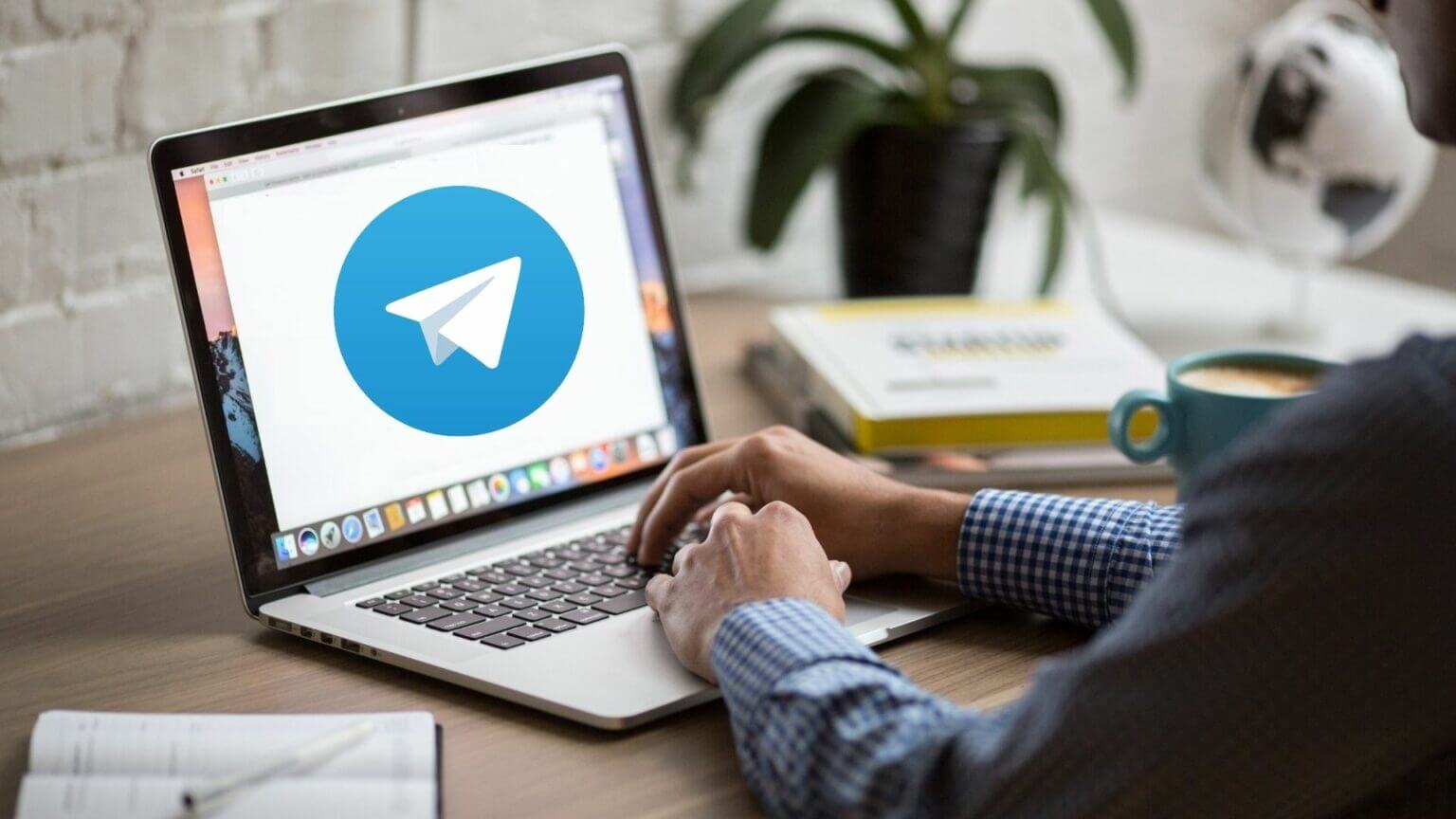
1. إعادة تنشيط جلسة الويب عبر الإنترنت
إذا كانت Telegram Web لا تعرض رسائل جديدة أو كنت تواجه مشكلة في إرسالها ، فيمكنك محاولة تسجيل الخروج وإعادة تسجيل الدخول. سيؤدي ذلك إلى إعادة توصيل Telegram للويب بخوادمه وحل أي مشكلات بسيطة. وإليك كيف يمكنك القيام بذلك.
الخطوة 1: في Telegram Web ، انقر على الخطوط الأفقية الثلاثة في الزاوية اليسرى العليا وحدد الإعدادات من القائمة التي تظهر.
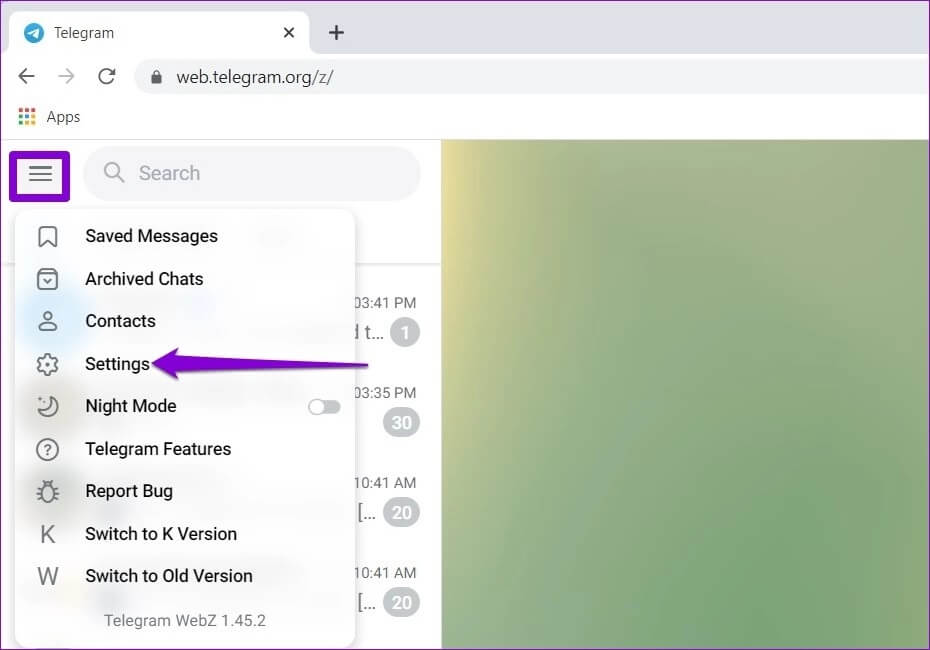
الخطوة 2: بعد ذلك ، استخدم أيقونة القائمة ثلاثية النقاط في الأعلى لتحديد خيار تسجيل الخروج.
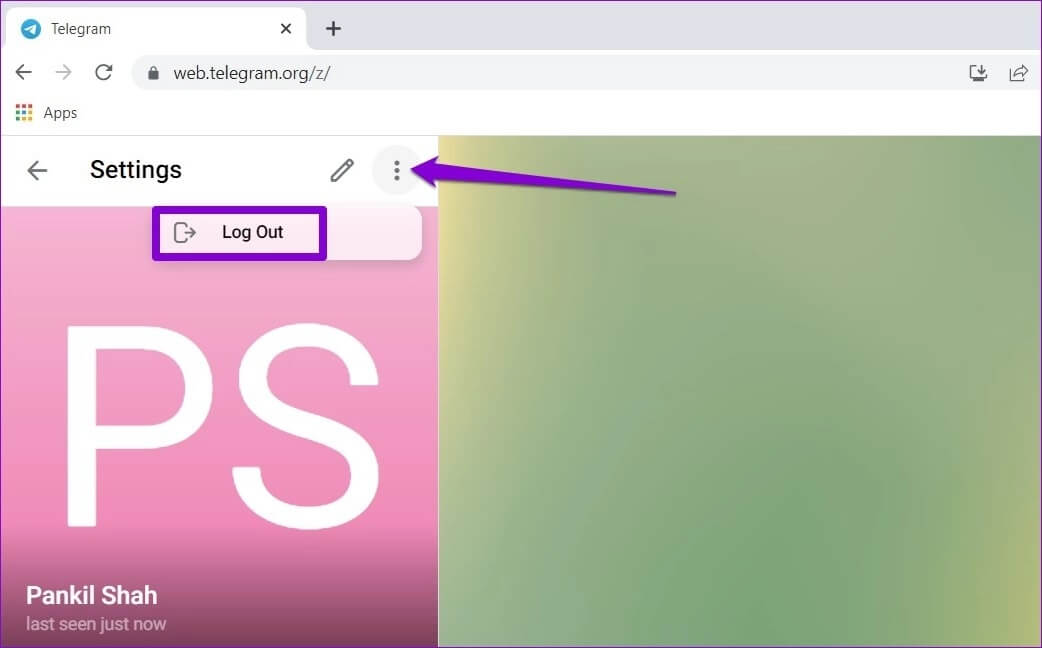
بدلاً من ذلك ، إذا كان Telegram Web لا يستجيب على الإطلاق ، فيمكنك أيضًا إنهاء جلسة الويب الخاصة بك من تطبيق Telegram على جهاز Android أو iPhone. إليك الطريقة.
الخطوة 1: افتح تطبيق Telegram على هاتفك. اضغط على الخطوط الأفقية الثلاثة في الزاوية اليسرى العليا لفتح الإعدادات.
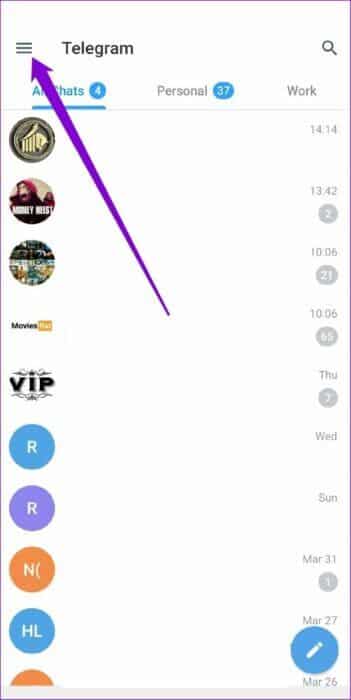
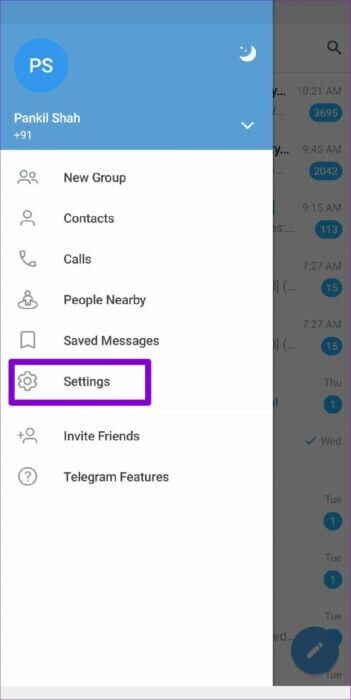
إذا كنت تستخدم Telegram على جهاز iPhone ، فانقر على علامة التبويب “الإعدادات” في الركن الأيمن السفلي.
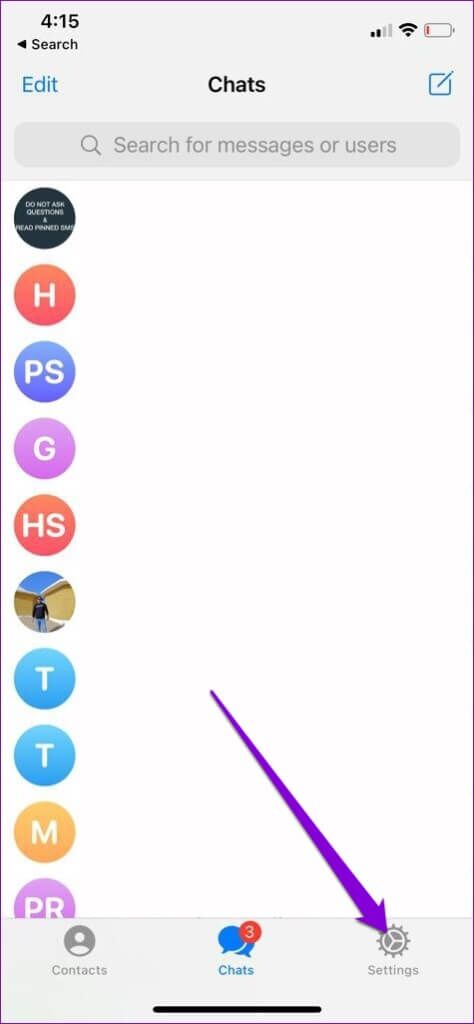
الخطوة 2: قم بالتمرير لأسفل للنقر على الأجهزة.
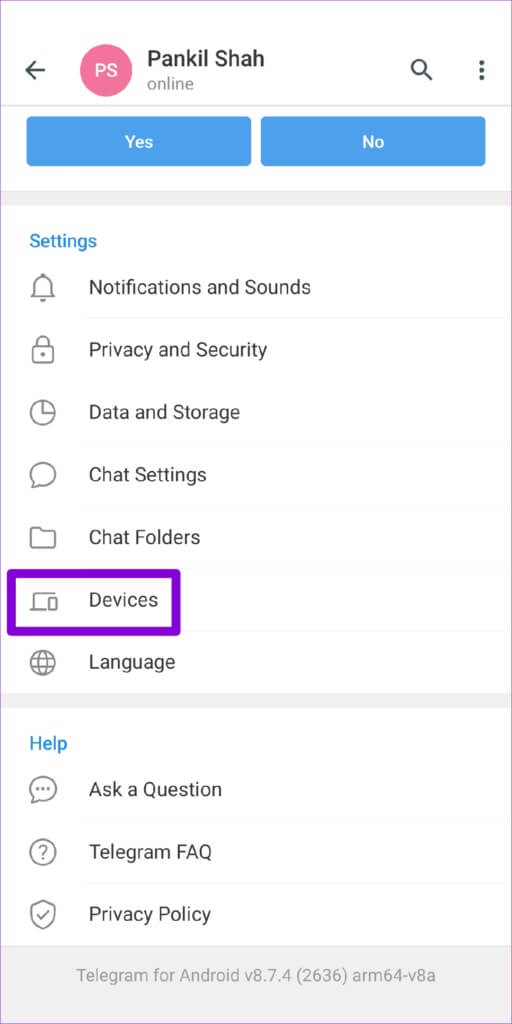
خطوة 3: حدد جلسة Telegram Web واضغط على إنهاء الجلسة في الأسفل.
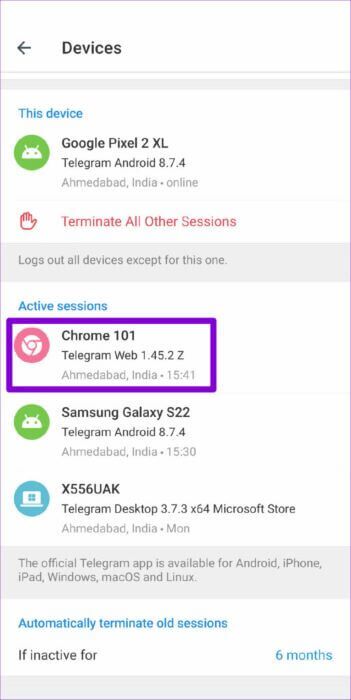
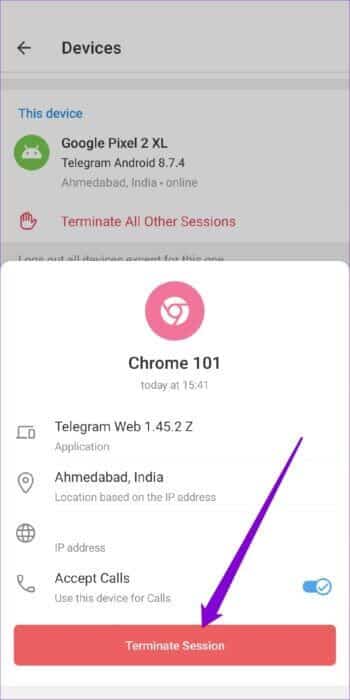
انتقل إلى Telegram Web على جهاز الكمبيوتر الخاص بك وقم بتسجيل الدخول باستخدام رقم هاتفك أو امسح رمز QR ضوئيًا. بعد ذلك ، تحقق لمعرفة ما إذا كان يمكنك استخدام Telegram Web.
2. تحقق من حالة خادم الهاتف
إذا لم تنجح إعادة تنشيط جلسة Telegram ، فيجب عليك التحقق من حالة خادم Telegram قبل متابعة الحلول الأخرى في هذه القائمة. يمكنك زيارة موقع ويب مثل Downdetector للتحقق مما إذا كان الآخرون يواجهون مشكلات مماثلة.
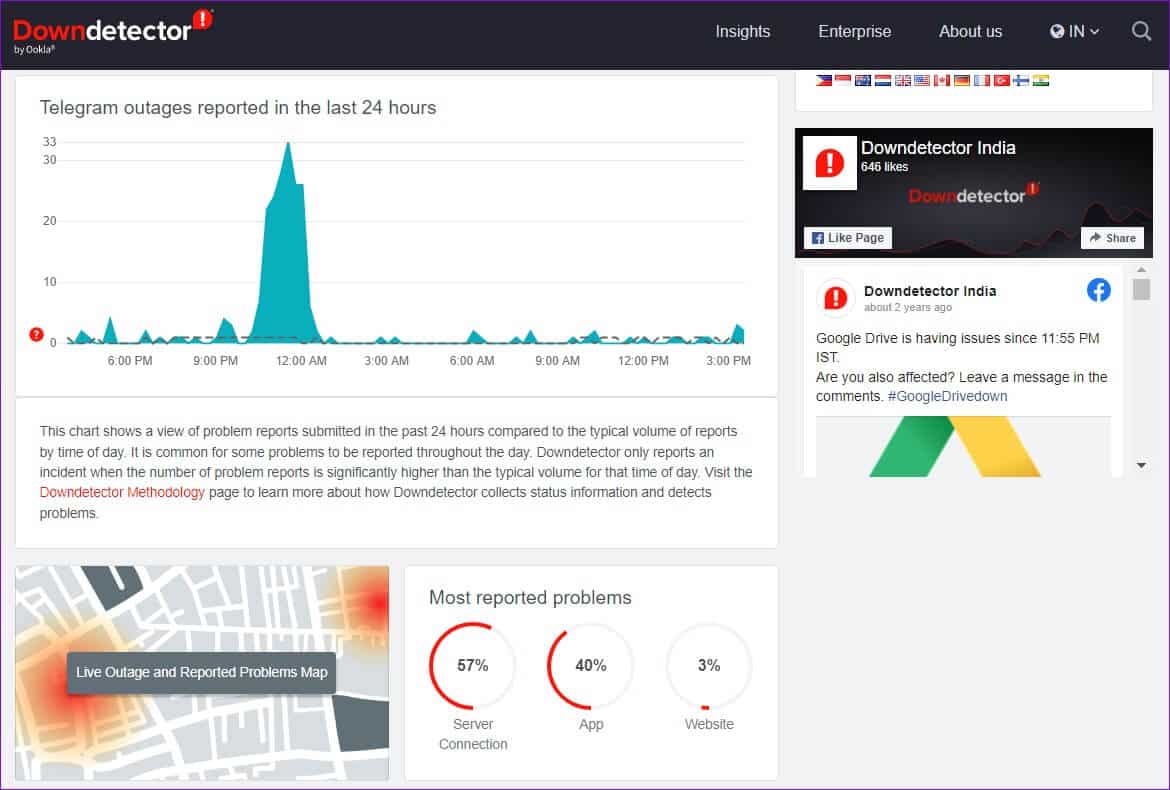
إذا كانت الخوادم معطلة ، فلن يكون لديك خيار سوى انتظار Telegram لإصلاح المشكلة.
3. تعطيل ملحقات المستعرض
تتيح لك ملحقات الجهات الخارجية تحسين وظائف متصفحك بطرق مختلفة. هناك الكثير من الامتدادات لـ Telegram Web التي تتيح لك تطبيق السمات ومشاركة الروابط وإضافة ميزات إضافية. إذا كنت تستخدم أيًا من هذه الإضافات ، فقد تكون إحداها مسؤولة عن المشكلة.
للتأكد من ذلك ، سيتعين عليك تعطيل جميع الملحقات على متصفحك واستخدام Telegram Web.
في Google Chrome ، اكتب chrome://extensions في شريط العناوين واضغط على Enter. قم بإيقاف تشغيل جميع الملحقات واحدة تلو الأخرى.
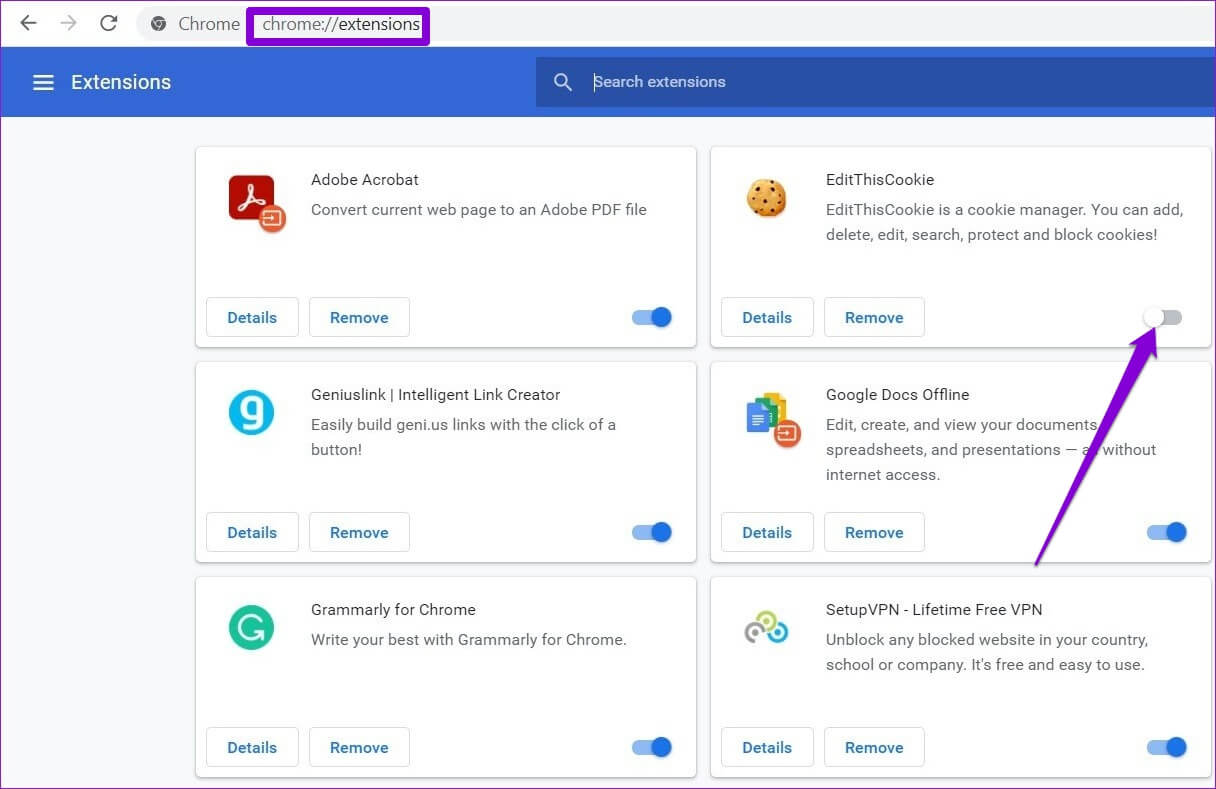
وبالمثل ، إذا كنت تستخدم Telegram على Microsoft Edge ، فاكتب edge://extension في شريط العناوين واضغط على Enter. استخدم مفاتيح التبديل بجانب الملحقات لإيقاف تشغيلها.
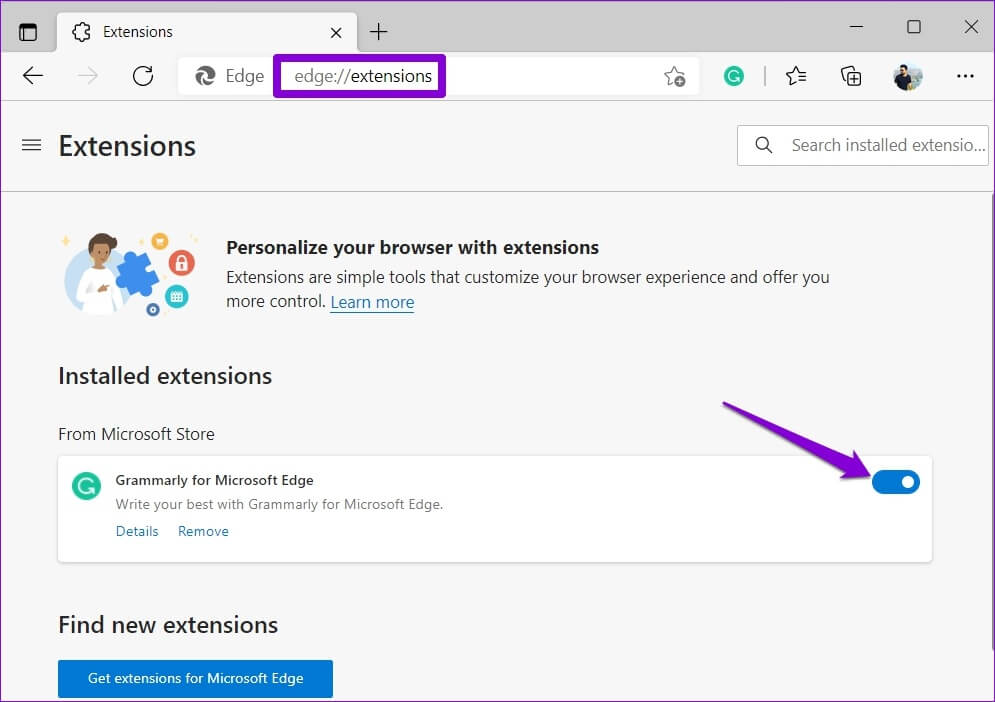
أعد تشغيل المتصفح وحاول استخدام Telegram Web مرة أخرى. إذا كان هذا يساعدك ، فيمكنك تمكين جميع الملحقات بشكل فردي لعزل تلك التي تسبب المشكلة.
4. مسح ذاكرة التخزين المؤقت وملفات تعريف الارتباط للمتصفح
إلى جانب الامتدادات ، يمكن أن تمنع بيانات التصفح التالفة أو القديمة أيضًا Telegram Web من العمل بشكل صحيح. إذا كان الأمر كذلك ، يمكنك محاولة مسح ذاكرة التخزين المؤقت وملفات تعريف الارتباط للمتصفح.
لمسح بيانات التصفح في Chrome أو Edge ، اضغط على Ctrl + Shift + Delete (في Windows) أو Command + Shift + Delete (في macOS) على لوحة المفاتيح لفتح لوحة Clear Browsing Data. استخدم القائمة المنسدلة بجوار النطاق الزمني لتحديد كل الوقت وحدد المربعات التي تقرأ “ملفات تعريف الارتباط وبيانات الموقع الأخرى” و “الصور والملفات المخزنة مؤقتًا”.
بعد ذلك ، اضغط على زر مسح البيانات للمتابعة.
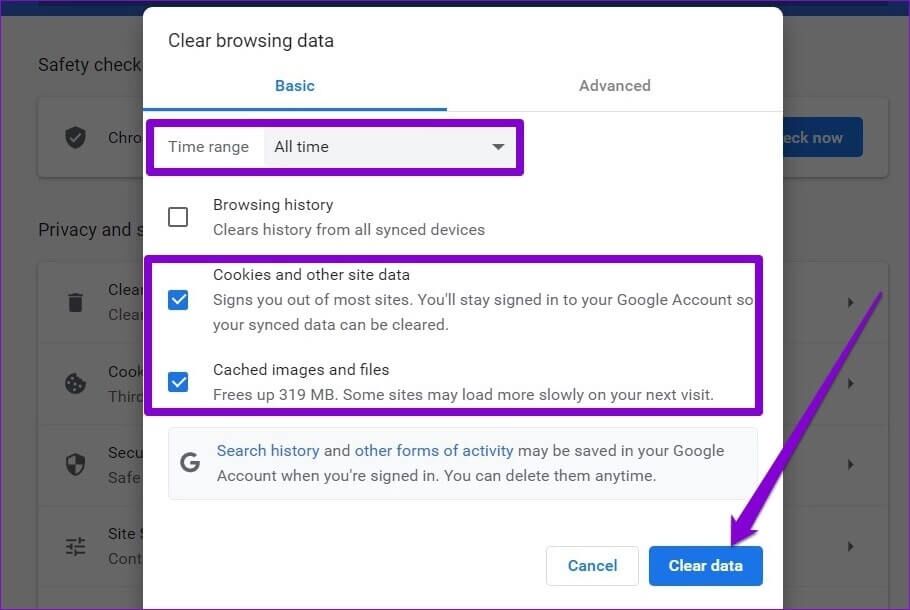
وبالمثل ، يمكنك مسح ذاكرة التخزين المؤقت وملفات تعريف الارتباط لأي متصفح آخر قد تستخدمه. بمجرد المسح ، حاول استخدام Telegram Web لمعرفة ما إذا كان يعمل بشكل جيد.
5. تعطيل VPN
تحظر العديد من البلدان استخدام Telegram بسبب مخاوف بشأن ميزاتها التي تركز على الخصوصية وعدم استعدادها للشركات مع الحكومات المعنية. إذا كنت تستخدم اتصال VPN على جهاز الكمبيوتر الخاص بك ومتصلاً بخادم الدولة حيث يتم حظر Telegram ، فلن تعمل الخدمة.
يمكنك محاولة التبديل إلى خادم مختلف أو تعطيل VPN مؤقتًا لاستخدام Telegram Web.
العمل مرة أخرى
Telegram Web هو بديل رائع إذا كنت تقضي معظم يومك في العمل على جهاز كمبيوتر. ومع ذلك ، فإن مثل هذه المشكلات مع Telegram Web يمكن أن تدمر تجربتك. نأمل أن تكون الحلول المذكورة أعلاه قد ساعدتك في لإصلاح عدم عمل Telegram Web ، ويمكنك الاتصال بأصدقائك مرة أخرى.